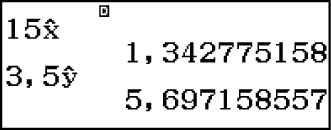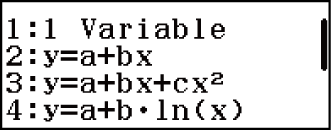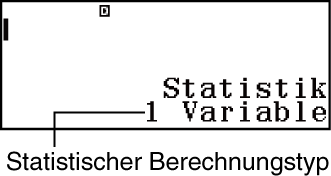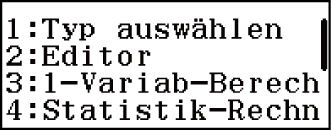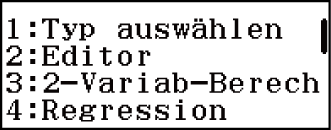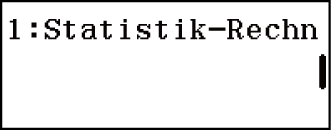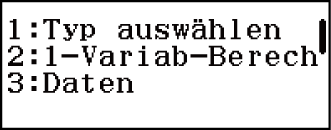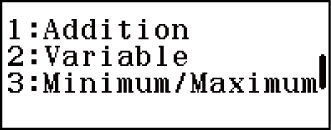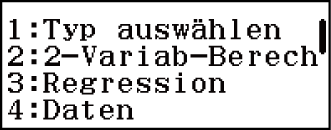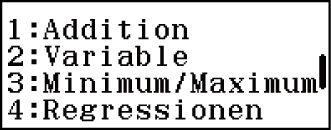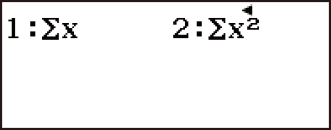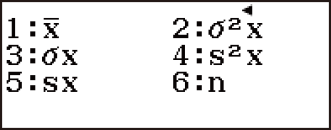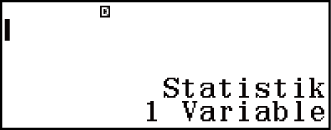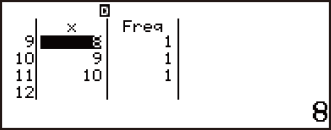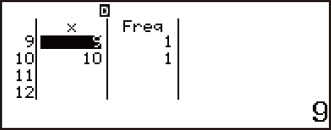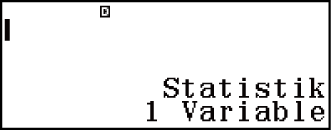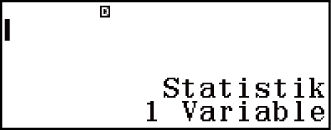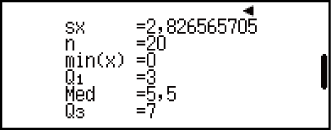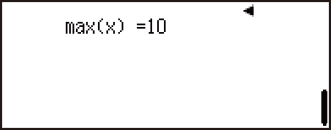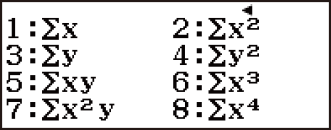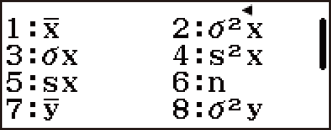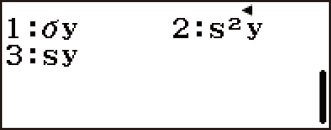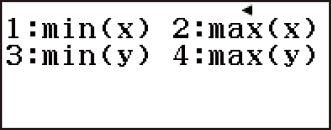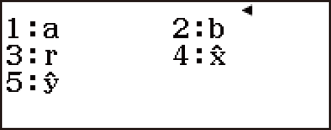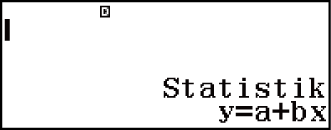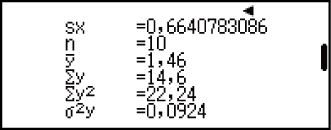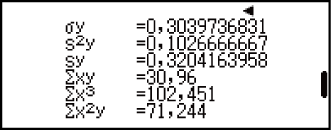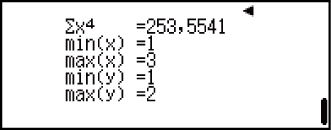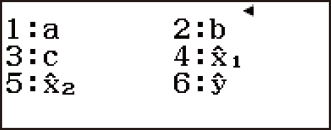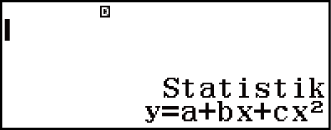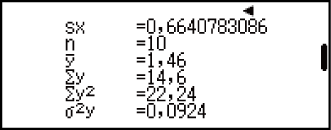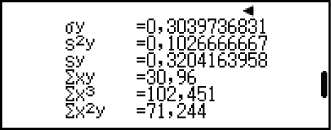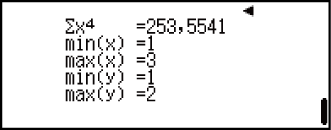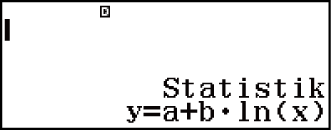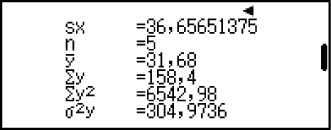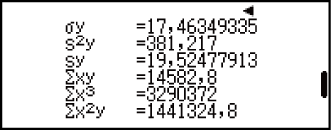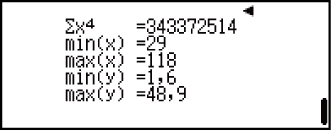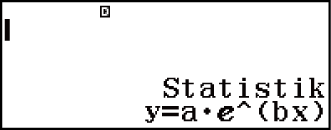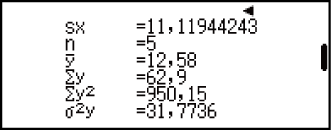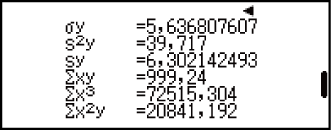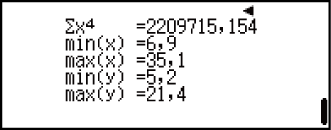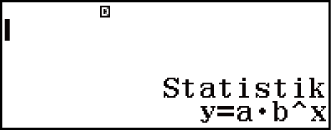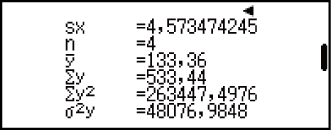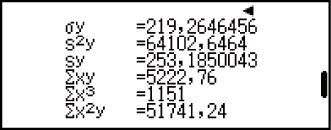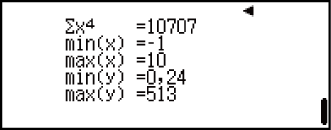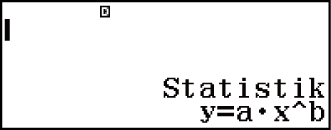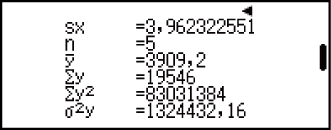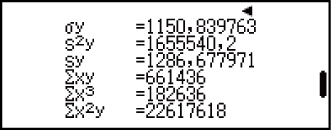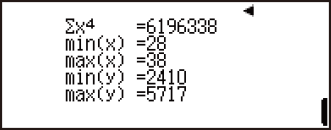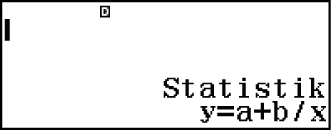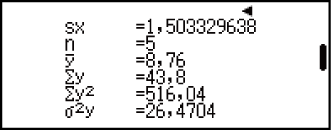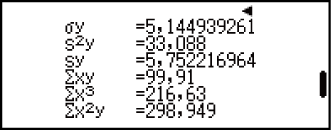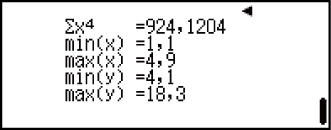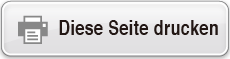fx-82DE X/fx-85DE X
CLASSWIZ
Wissenschaftlicher Taschenrechner
Vor der Verwendung des Rechners
- ▶Informationen zu dieser Bedienungsanleitung
- ▶Initialisierung des Rechners
- ▶Vorsichtsmaßregeln
- ▶Erste Schritte
Rechenmodi und Rechner-Setup
Eingabe von Ausdrücken und Werten
- ▶Eingabe eines Rechenausdrucks unter Verwendung von Werten
- ▶Eingeben eines Ausdrucks mit natürlicher Darstellung
(nur Math --> Math oder Math --> Dezim.) - ▶Anzeigen von Rechenergebnissen in einer Form, die
√ , π etc. beinhaltet (Irrationale Zahlenform)
Elementare Berechnungen
- ▶Arithmetische Rechnungen
- ▶Bruchrechnung
- ▶Umschalten der Rechenergebnisse
- ▶Prozentrechnungen
- ▶Berechnungen in Grad, Minuten und Sekunden (Sexagesimal-Rechnung)
- ▶Mehrfachanweisungen
- ▶Verwendung der technischen Notation
- ▶Verwenden von Dezimalpräfixen
- ▶Berechnungen mit periodischen Dezimalzahlen
- ▶Primfaktorzerlegung
- ▶Berechnungen mit Rest
- ▶Berechnungsverlauf und Wiederholungsfunktion
- ▶Verwenden von Speicherfunktionen
Berechnungen von Funktionen
- ▶Pi (π), Natürlicher Logarithmus mit der Basis e
- ▶Trigonometrische Funktionen, Trigonomische Umkehrfunktionen
- ▶Hyperbolische Funktionen, Hyperbolische Umkehrfunktionen
- ▶Konvertieren eines Eingabewertes in die Standardwinkeleinheit des Rechners
- ▶Exponentialfunktionen, Logarithmische Funktionen
- ▶Potenzfunktionen und Wurzelfunktionen
- ▶Rechtwinklige / Polarkoordinaten-Umwandlung
- ▶Fakultät (!)
- ▶Absolutwertberechnung (Abs)
- ▶Zufallszahl (Ran#), Ganzzahlige Zufallszahl (RanInt#)
- ▶Permutation (nPr) und Kombination (nCr)
- ▶Rundungsfunktion (Rnd, RndFix)
- ▶Ganzzahliger Anteil eines Werts (Int), größte ganze Zahl, die keinen Wert überschreitet (Intg)
- ▶Verwenden von CALC
„QR Code“-Funktion
Verwenden der Rechenmodi
- ▶Statistische Berechnungen
- Eingeben von Daten mit dem Statistik-Editor
- Bildschirm für statistische Berechnungen
- Verwendung des Statistik-Menüs
- Anzeigen von statistischen Werten auf Grundlage eingegebener Daten
- Anzeigen der Ergebnisse von Regressionsberechnungen auf
Grundlage eingegebener Daten (nur Variablenpaar-Daten) - Befehle mit einzelnen Variablen für die Statistische Berechnung
- Beispiele für einzelne Variablen für die Statistische Berechnung
- Befehle für Berechnung der Linearen Regression (y=a+bx)
- Beispiele für Berechnung der Linearen Regression
- Befehle für Berechnung der Quadratischen Regression (y=a+bx+cx2)
- Beispiele für Berechnung der Quadratischen Regression
- Befehle für Berechnung der Logarithmischen Regression (y=a+b・ln(x))
- Beispiele für Berechnung der Logarithmischen Regression
- Befehle für Berechnung der e Exponentiellen Regression (y=a・e^(bx))
- Beispiele für Berechnung der e Exponentiellen Regression
- Befehle für Berechnung der ab Exponentiellen Regression (y=a・b^x)
- Beispiele für Berechnung der ab Exponentiellen Regression
- Befehle für Berechnung der Potenzregression (y=a・x^b)
- Beispiele für Berechnung der Potenzregression
- Befehle für Berechnung der Inversen Regression (y=a+b/x)
- Beispiele für Berechnung der Inversen Regression
- ▶Erstellen einer Wertetabelle
- ▶Verwenden der Nachprüfung
Technische Informationen
- ▶Fehlermeldungen
- ▶Bevor Sie auf Fehlbetrieb des Rechners schließen...
- ▶Austauschen der Batterie
- ▶Prioritäten für die Ausführung von Berechnungen
- ▶Stapel-Einschränkungen
- ▶Rechnungsbereiche, Anzahl der Stellen und Genauigkeit
- ▶Technische Daten
Häufig gestellte Fragen
Statistische Berechnungen
Führen Sie die nachstehenden Schritte aus, um eine statistische Berechnung zu starten.
1. Drücken Sie  , wählen Sie das Symbol für den Statistik-Modus und drücken Sie dann
, wählen Sie das Symbol für den Statistik-Modus und drücken Sie dann  .
.
2. Wählen Sie auf dem angezeigten Bildschirm „Typ auswählen“ eine der folgenden Tasten, um einen statistischen Berechnungstyp auszuwählen.
 (1 Variable) (1 Variable) |
Einzelne Variable (x) |
 (y=a+bx) (y=a+bx) |
Variablenpaar (x; y), lineare Regression |
 (y=a+bx+cx2) (y=a+bx+cx2) |
Variablenpaar (x; y), Quadratische Regression |
 (y=a+b・ln(x)) (y=a+b・ln(x)) |
Variablenpaar (x; y), Logarithmische Regression |
  (y=a・e^(bx)) (y=a・e^(bx)) |
Variablenpaar (x; y), e Exponentielle Regression |
  (y=a・b^x) (y=a・b^x) |
Variablenpaar (x; y), ab Exponentielle Regression |
  (y=a・x^b) (y=a・x^b) |
Variablenpaar (x; y), Potenzielle Regression |
  (y=a+b/x) (y=a+b/x) |
Variablenpaar (x; y), Inverse Regression |
Verwenden Sie eine der oben genannten Tastenoperationen, um den Statistik-Editor anzuzeigen.
Hinweis
Wenn Sie den Berechnungstyp ändern möchten, nachdem Sie den Statistik-Modus aufgerufen haben, führen Sie die Tastenoperation 
 (Typ auswählen) aus, um den Auswahlbildschirm für den Berechnungstyp anzuzeigen.
(Typ auswählen) aus, um den Auswahlbildschirm für den Berechnungstyp anzuzeigen.
Eingeben von Daten mit dem Statistik-Editor
Statistik-Editor
Es gibt zwei Statistik-Editor-Formate, die vom Typ der statistischen Berechnung abhängig sind, den Sie ausgewählt haben.
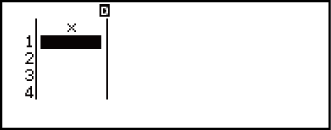
Einzelne Variable
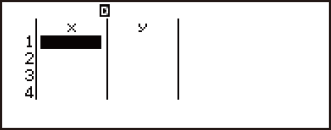
Variablenpaar
Die erste Zeile des Statistik-Editors zeigt den Wert der ersten Stichprobe oder die Werte des ersten Stichprobenpaars an.
Freq (Häufigkeit)-Spalte
Wenn Sie die Statistik-Einstellung im Setup-Menü einschalten, wird auch im Statistik-Editor eine Spalte mit der Bezeichnung „Freq“ enthalten sein.
In der Spalte Freq können Sie die Häufigkeit (die Häufigkeit, mit der dieselbe Stichprobe in der Datengruppe erscheint) jedes Stichprobenwerts angeben.
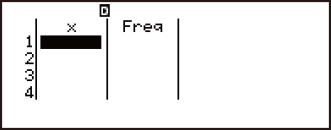
Einzelne Variable
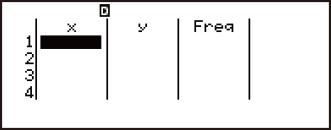
Variablenpaar
Regeln für die Eingabe von Stichprobendaten im Statistik-Editor
Die von Ihnen eingegebenen Daten werden in die Zelle eingefügt, in der sich der Cursor befindet. Verwenden Sie die Cursortasten, um den Cursor von einer Zelle zur anderen zu bewegen.
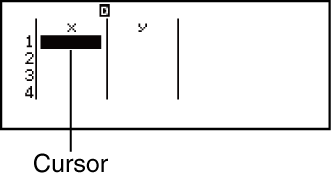
Drücken Sie nach der Eingabe eines Werts  . Dadurch wird der Wert registriert und es werden bis zu sechs seiner Stellen in der aktuell ausgewählten Zelle angezeigt.
. Dadurch wird der Wert registriert und es werden bis zu sechs seiner Stellen in der aktuell ausgewählten Zelle angezeigt.
Beispiel 1: Eingabe des Werts 1234 in Zelle X1
(Verschieben Sie den Zellencursor zu Zelle X1.)
- 1234
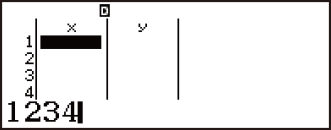
- Der Wert, den Sie eingeben, erscheint im Formelbereich.
- Beim Registrieren eines Werts wird der Cursor eine Zelle nach unten bewegt.
Beispiel 2: Auswahl von logarithmischer Regression und Eingabe der folgenden Daten: (170; 66), (173; 68), (179; 75)

 (Typ auswählen)
(Typ auswählen) (y=a+b・ln(x))
(y=a+b・ln(x))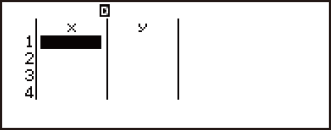
- 170
 173
173 179
179


66 68
68 75
75
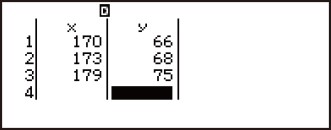
Maßregeln zum Statistik-Editor
Die Anzahl von Zeilen im Statistik-Editor (die Anzahl der eingebbaren Stichprobenwerte) hängt vom Typ der statistischen Berechnung ab, die Sie ausgewählt haben, und von der Statistik-Einstellung im Setup-Menü.
Statistik-Einstellung Berechnungstyp |
Aus (Keine Freq-Spalte) |
Ein (Freq-Spalte) |
| Einzelne Variable | 160 Zeilen | 80 Zeilen |
| Variablenpaar | 80 Zeilen | 53 Zeilen |
Wenn Sie während der Anzeige des Statistik-Editors die Taste  drücken, wird ein Bildschirm für statistische Berechnungen zur Durchführung von Berechnungen auf Grundlage der eingegebenen Daten angezeigt. Was Sie zum Zurückkehren vom Bildschirm für statistische Berechnungen zum Statistik-Editor tun müssen, hängt vom gewählten Berechnungstyp ab. Drücken Sie
drücken, wird ein Bildschirm für statistische Berechnungen zur Durchführung von Berechnungen auf Grundlage der eingegebenen Daten angezeigt. Was Sie zum Zurückkehren vom Bildschirm für statistische Berechnungen zum Statistik-Editor tun müssen, hängt vom gewählten Berechnungstyp ab. Drücken Sie 
 (Daten), falls Sie Einzelvariable gewählt haben, oder
(Daten), falls Sie Einzelvariable gewählt haben, oder 
 (Daten), falls Sie Variablenpaar gewählt haben.
(Daten), falls Sie Variablenpaar gewählt haben.
Vorsichtsmaßregeln bezüglich der Speicherung von Stichprobendaten
Alle aktuell in den Statistik-Editor eingegebenen Daten werden gelöscht, wenn Sie den Statistik-Modus verlassen, zwischen der statistischen Rechnungsart mit einer Variablen oder einem Variablenpaar umschalten oder die Statistik-Einstellung im Setup-Menü ändern.
Bearbeiten von Stichprobendaten
Daten in einer Zelle ersetzen
1. Bewegen Sie den Cursor im Statistik-Editor auf die Zelle, die Sie bearbeiten möchten.
2. Geben Sie den neuen Datenwert oder Ausdruck ein und drücken Sie dann  .
.
Wichtig!
Beachten Sie, dass Sie die vorhandenen Daten in der Zelle vollständig durch eine neue Eingabe ersetzen müssen. Sie können die vorhandenen Daten nicht teilweise bearbeiten.
Eine Zeile löschen
1. Bewegen Sie den Cursor im Statistik-Editor auf die Zeile, die Sie löschen möchten.
2. Drücken Sie  .
.
Eine Zeile einfügen
1. Bewegen Sie den Cursor im Statistik-Editor auf die Zeile, die sich unter der Zeile befindet, in der Sie einfügen werden.
2. Drücken Sie 
 (Editor).
(Editor).
3. Drücken Sie  (Zeile einfügen).
(Zeile einfügen).
Wichtig!
Beachten Sie, dass der Einfügevorgang nicht funktioniert, wenn die für den Statistik-Editor zulässige maximale Anzahl von Zeilen bereits verwendet wird.
Den kompletten Inhalt im Statistik-Editor löschen
1. Drücken Sie im Statistik-Editor auf 
 (Editor).
(Editor).
2. Drücken Sie  (Alles löschen).
(Alles löschen).
Bildschirm für statistische Berechnungen
Der Bildschirm für statistische Berechnungen dient zum Ausführen statistischer Berechnungen mit den Daten, die über den Statistik-Editor eingegeben wurden. Durch Drücken der Taste  , während der Statistik-Editor angezeigt wird, wird zum Bildschirm für statistische Berechnungen umgeschaltet.
, während der Statistik-Editor angezeigt wird, wird zum Bildschirm für statistische Berechnungen umgeschaltet.
Verwendung des Statistik-Menüs
Während der Statistikeditor oder der Bildschirm für statistische Berechnungen angezeigt wird, drücken Sie  , um das Statistik-Menü anzuzeigen.
, um das Statistik-Menü anzuzeigen.
Der Inhalt des Statistik-Menüs hängt davon ab, ob der gerade ausgewählte statistische Operationstyp eine einzelne Variable oder ein Variablenpaar verwendet.
Statistik-Editor: Einzelne Variable
| Wählen Sie dieses Menüelement: | Wenn Sie dies tun wollen: |
|---|---|
 (Typ auswählen) (Typ auswählen) |
Anzeigen des Auswahlbildschirms für den statistischen Berechnungstyp |
 (Editor) (Editor) |
Anzeigen des Editor-Untermenüs zum Bearbeiten von Inhalten im Statistik-Editor |
 (1-Variab-Berech) (1-Variab-Berech) |
Anzeigen von statistischen Werten auf Grundlage eingegebener Daten |
 (Statistik-Rechn) (Statistik-Rechn) |
Anzeigen des Bildschirms für statistische Berechnungen |
Statistik-Editor: Variablenpaar
| Wählen Sie dieses Menüelement: | Wenn Sie dies tun wollen: |
|---|---|
 (Typ auswählen) (Typ auswählen) |
Anzeigen des Auswahlbildschirms für den statistischen Berechnungstyp |
 (Editor) (Editor) |
Anzeigen des Editor-Untermenüs zum Bearbeiten von Inhalten im Statistik-Editor |
 (2-Variab-Berech) (2-Variab-Berech) |
Anzeigen von statistischen Werten auf Grundlage eingegebener Daten |
 (Regression) (Regression) |
Anzeigen der Ergebnisse von Regressionsberechnungen auf Grundlage eingegebener Daten |
  (Statistik-Rechn) (Statistik-Rechn) |
Anzeigen des Bildschirms für statistische Berechnungen |
Bildschirm für statistische Berechnungen: Einzelne Variable
| Wählen Sie dieses Menüelement: | Wenn Sie dies tun wollen: |
|---|---|
 (Typ auswählen) (Typ auswählen) |
Anzeigen des Auswahlbildschirms für den statistischen Berechnungstyp |
 (1-Variab-Berech) (1-Variab-Berech) |
Anzeigen von statistischen Werten auf Grundlage eingegebener Daten |
 (Daten) (Daten) |
Anzeige des Statistik-Editors |
  (Addition) (Addition) |
Anzeige des Addition-Untermenüs von Befehlen zum Berechnen von Summen |
  (Variable) (Variable) |
Anzeige des Variable-Untermenüs von Befehlen zum Berechnen des Mittelwerts, der Standardabweichung usw. |
  (Minimum/Maximum) (Minimum/Maximum) |
Anzeige des Minimum/Maximum-Untermenüs von Befehlen zum Erhalten von Maximal- und Minimalwerten |
Bildschirm für statistische Berechnungen: Variablenpaar
| Wählen Sie dieses Menüelement: | Wenn Sie dies tun wollen: |
|---|---|
 (Typ auswählen) (Typ auswählen) |
Anzeigen des Auswahlbildschirms für den statistischen Berechnungstyp |
 (2-Variab-Berech) (2-Variab-Berech) |
Anzeigen von statistischen Werten auf Grundlage eingegebener Daten |
 (Regression) (Regression) |
Anzeigen der Ergebnisse von Regressionsberechnungen auf Grundlage eingegebener Daten |
 (Daten) (Daten) |
Anzeige des Statistik-Editors |
  (Addition) (Addition) |
Anzeige des Addition-Untermenüs von Befehlen zum Berechnen von Summen |
  (Variable) (Variable) |
Anzeige des Variable-Untermenüs von Befehlen zum Berechnen des Mittelwerts, der Standardabweichung usw. |
  (Minimum/Maximum) (Minimum/Maximum) |
Anzeige des Minimum/Maximum-Untermenüs von Befehlen zum Erhalten von Maximal- und Minimalwerten |
  (Regressionen) (Regressionen) |
Anzeigen des Regressionen-Untermenüs von Befehlen für Regressionsrechnungen |
Anzeigen von statistischen Werten auf Grundlage eingegebener Daten
- Vom Statistik-Editor aus:

 (1-Variab-Berech oder 2-Variab-Berech)
(1-Variab-Berech oder 2-Variab-Berech)
Vom Bildschirm für statistische Berechnungen aus:

 (1-Variab-Berech oder 2-Variab-Berech)
(1-Variab-Berech oder 2-Variab-Berech) 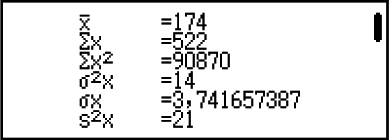
Anzeigen der Ergebnisse von Regressionsberechnungen auf Grundlage eingegebener Daten (nur Variablenpaar-Daten)
- Vom Statistik-Editor aus:

 (Regression)
(Regression)
Vom Bildschirm für statistische Berechnungen aus:

 (Regression)
(Regression) 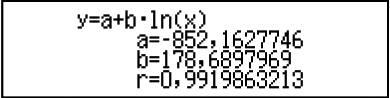
Befehle mit einzelnen Variablen für die Statistische Berechnung
Im Folgenden finden Sie die Befehle, die in den Untermenüs angezeigt werden, wenn Sie Addition, Variable oder Minimum/Maximum im Statistik-Menü auswählen, während ein statistischer Berechnungstyp mit einer einzelnen Variablen ausgewählt ist.
Für den jeweiligen Befehl wird die folgende Berechnungsformel verwendet.
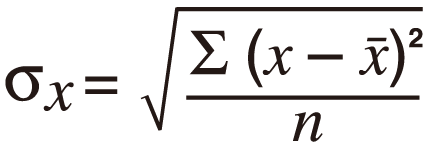
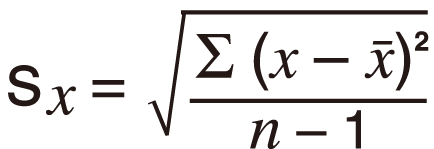
Addition-Untermenü (

 (Addition))
(Addition))
| Wählen Sie dieses Menüelement: | Wenn Sie Folgendes erhalten möchten: |
|---|---|
 (Σx) (Σx) |
Summe der Stichprobendaten |
 (Σx2) (Σx2) |
Quadratsumme der Stichprobendaten |
Variable-Untermenü (

 (Variable))
(Variable))
| Wählen Sie dieses Menüelement: | Wenn Sie Folgendes erhalten möchten: |
|---|---|
 (x) (x) |
Mittelwert der Stichprobendaten |
 (σ2x) (σ2x) |
Varianz der Grundgesamtheit |
 (σx) (σx) |
Standardabweichung der Grundgesamtheit |
 (s2x) (s2x) |
Stichprobenvarianz |
 (sx) (sx) |
Stichprobenstandardabweichung |
 (n) (n) |
Anzahl der Stichproben |
Minimum/Maximum-Untermenü (

 (Minimum/Maximum))
(Minimum/Maximum))
| Wählen Sie dieses Menüelement: | Wenn Sie Folgendes erhalten möchten: |
|---|---|
 (min(x)) (min(x)) |
Minimalwert |
 (Q1) (Q1) |
Erstes Quartil |
 (Med) (Med) |
Median |
 (Q3) (Q3) |
Drittes Quartil |
 (max(x)) (max(x)) |
Maximalwert |
Beispiele für einzelne Variablen für die Statistische Berechnung
Wählen Sie eine einzelne Variable aus und geben Sie die folgenden Daten ein: {1, 2, 3, 4, 5, 6, 7, 8, 9, 10} (Statistik: Ein)

 (Typ auswählen)
(Typ auswählen) (1 Variable)
(1 Variable)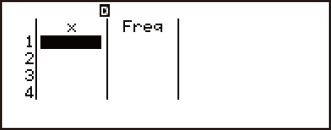
- 1
 2
2 3
3 4
4 5
5 6
6 7
7 8
8 9
9 10
10
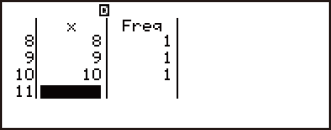
Bearbeiten Sie die Daten wie folgt, indem Sie einfügen und löschen: {0, 1, 2, 3, 4, 5, 6, 7, 9, 10}

 (Daten)
(Daten)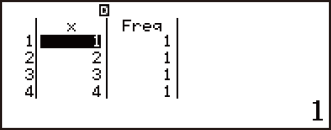

 (Editor)
(Editor)
 (Zeile einfügen)
(Zeile einfügen)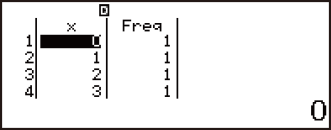
Bearbeiten Sie die Freq-Daten wie folgt: {1, 2, 1, 2, 2, 2, 3, 4, 2, 1}

 (Daten)
(Daten)
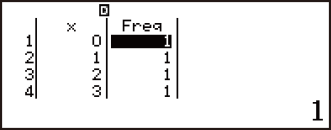
 2
2
 2
2 2
2 2
2 3
3 4
4 2
2
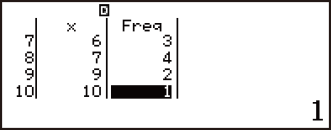
Anzeigen von statistischen Werten auf Grundlage eingegebener Daten.

 (1-Variab-Berech)
(1-Variab-Berech)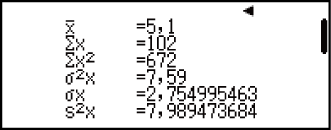
Berechnen Sie die Quadratsumme der Stichprobendaten und die Summe der Stichprobendaten.



 (Addition)
(Addition)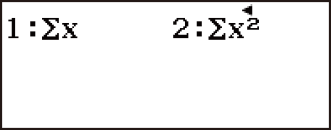
 (Σx2)
(Σx2)
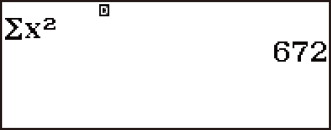


 (Addition)
(Addition)
 (Σx)
(Σx)
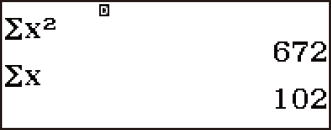
Berechnen Sie die Anzahl der Stichproben, den Mittelwert und die Standardabweichung der Grundgesamtheit.


 (Variable)
(Variable)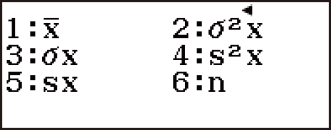
 (n)
(n)
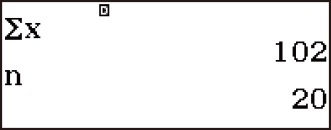


 (Variable)
(Variable)
 (x)
(x)
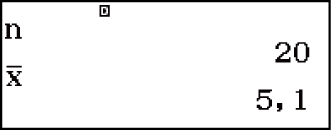


 (Variable)
(Variable)
 (σx)
(σx)
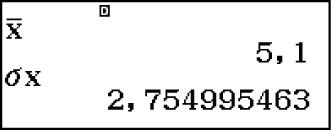
Berechnen Sie den Minimalwert und den Maximalwert.


 (Minimum/Maximum)
(Minimum/Maximum)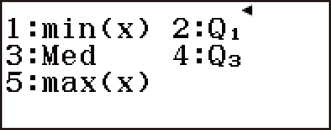
 (min(x))
(min(x))
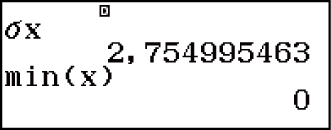


 (Minimum/Maximum)
(Minimum/Maximum)
 (max(x))
(max(x))
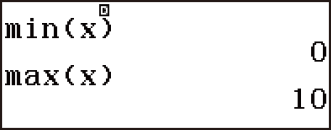
Befehle für Berechnung der Linearen Regression (y=a+bx)
Bei der Linearen Regression wird die Regression gemäß der folgenden Modellgleichung durchgeführt.
y = a + bx
Für den jeweiligen Befehl wird die folgende Berechnungsformel verwendet.
![]()
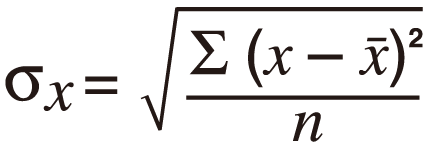
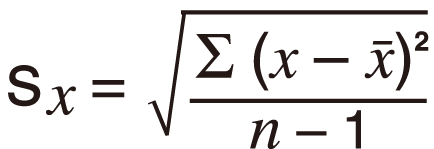
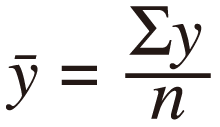
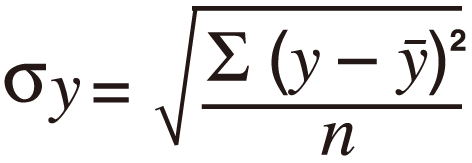
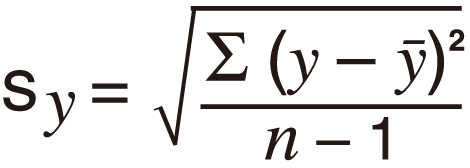
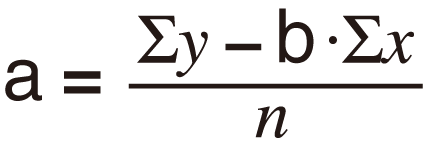
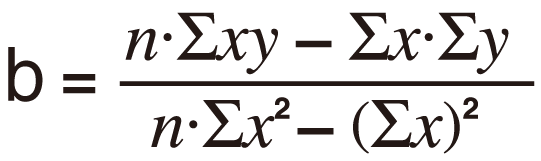

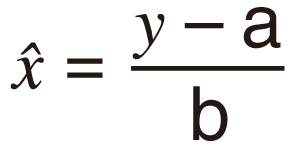
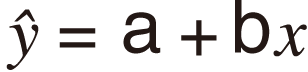
Addition-Untermenü (

 (Addition))
(Addition))
| Wählen Sie dieses Menüelement: | Wenn Sie Folgendes erhalten möchten: |
|---|---|
 (Σx) (Σx) |
Summe der x-Daten |
 (Σx2) (Σx2) |
Quadratsumme der x-Daten |
 (Σy) (Σy) |
Summe der y-Daten |
 (Σy2) (Σy2) |
Quadratsumme der y-Daten |
 (Σxy) (Σxy) |
Summe der Produkte der x-Daten und y-Daten |
 (Σx3) (Σx3) |
Summe der Kuben der x-Daten |
 (Σx2y) (Σx2y) |
Summe der (x-Datenquadrate × y-Daten) |
 (Σx4) (Σx4) |
Summe der Biquadrate der x-Daten |
Variable-Untermenü (

 (Variable))
(Variable))
| Wählen Sie dieses Menüelement: | Wenn Sie Folgendes erhalten möchten: |
|---|---|
 (x) (x) |
Mittelwert der x-Daten |
 (σ2x) (σ2x) |
Varianz der Grundgesamtheit der x-Daten |
 (σx) (σx) |
Standardabweichung der Grundgesamtheit der x-Daten |
 (s2x) (s2x) |
Stichprobenvarianz der x-Daten |
 (sx) (sx) |
Stichprobenstandardabweichung der x-Daten |
 (n) (n) |
Anzahl der Stichproben |
 (y) (y) |
Mittelwert der y-Daten |
 (σ2y) (σ2y) |
Varianz der Grundgesamtheit der y-Daten |
  (σy) (σy) |
Standardabweichung der Grundgesamtheit der y-Daten |
  (s2y) (s2y) |
Stichprobenvarianz der y-Daten |
  (sy) (sy) |
Stichprobenstandardabweichung der y-Daten |
Minimum/Maximum-Untermenü (

 (Minimum/Maximum))
(Minimum/Maximum))
| Wählen Sie dieses Menüelement: | Wenn Sie Folgendes erhalten möchten: |
|---|---|
 (min(x)) (min(x)) |
Minimalwert der x-Daten |
 (max(x)) (max(x)) |
Maximalwert der x-Daten |
 (min(y)) (min(y)) |
Minimalwert der y-Daten |
 (max(y)) (max(y)) |
Maximalwert der y-Daten |
Regressionen-Untermenü (

 (Regressionen))
(Regressionen))
| Wählen Sie dieses Menüelement: | Wenn Sie Folgendes erhalten möchten: |
|---|---|
 (a) (a) |
Regressionskoeffizientkonstanten-Term a |
 (b) (b) |
Regressionskoeffizient b |
 (r) (r) |
Korrelationskoeffizient r |
 (xˆ) (xˆ) |
Schätzwert von x |
 (yˆ) (yˆ) |
Schätzwert von y |
Beispiele für Berechnung der Linearen Regression
Wählen Sie die Lineare Regression aus und geben Sie die folgenden Daten ein (Statistik: Aus)
| x | y | x | y | |
| 1,0 | 1,0 | 2,1 | 1,5 | |
| 1,2 | 1,1 | 2,4 | 1,6 | |
| 1,5 | 1,2 | 2,5 | 1,7 | |
| 1,6 | 1,3 | 2,7 | 1,8 | |
| 1,9 | 1,4 | 3,0 | 2,0 |

 (Typ auswählen)
(Typ auswählen) (y=a+bx)
(y=a+bx)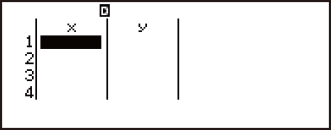
- 1
 1,2
1,2 1,5
1,5 1,6
1,6 1,9
1,9
2,1 2,4
2,4 2,5
2,5 2,7
2,7 3
3
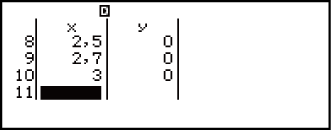


1 1,1
1,1 1,2
1,2 1,3
1,3 1,4
1,4
1,5 1,6
1,6 1,7
1,7 1,8
1,8 2
2
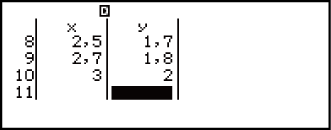
Anzeigen von statistischen Werten auf Grundlage eingegebener Daten.

 (2-Variab-Berech)
(2-Variab-Berech)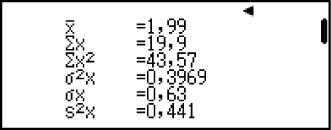
Anzeigen der Ergebnisse von Regressionsberechnungen auf Grundlage eingegebener Daten.


 (Regression)
(Regression)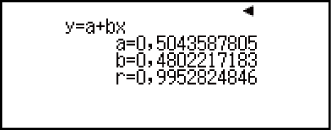
Berechnen Sie die Produktsumme der x-Daten und y-Daten, die Standardabweichung der Grundgesamtheit der x-Daten und den Maximalwert der y-Daten.



 (Addition)
(Addition)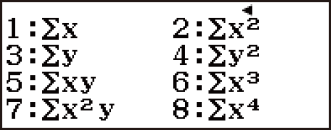
 (Σxy)
(Σxy)
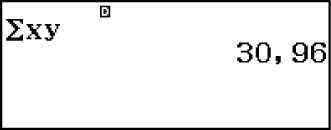


 (Variable)
(Variable)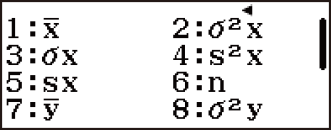
 (σx)
(σx)
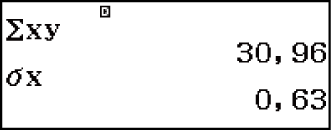


 (Minimum/Maximum)
(Minimum/Maximum)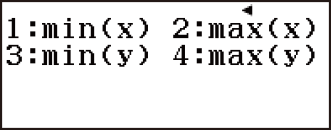
 (max(y))
(max(y))
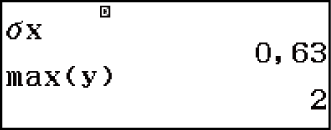
Berechnen Sie Regressionskoeffizientkonstanten-Term a, Regressionskoeffizient b und Korrelationskoeffizient r.


 (Regressionen)
(Regressionen)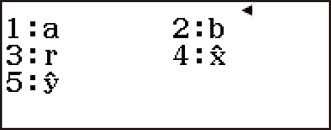
 (a)
(a)
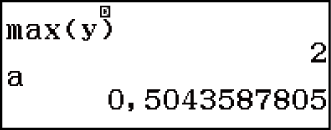


 (Regressionen)
(Regressionen)
 (b)
(b)
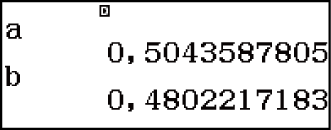


 (Regressionen)
(Regressionen)
 (r)
(r)
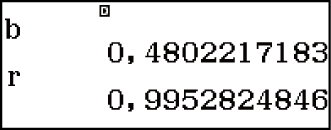
Berechnen Sie Schätzwerte.
(y=-3 → xˆ=?)
 3
3

 (Regressionen)
(Regressionen)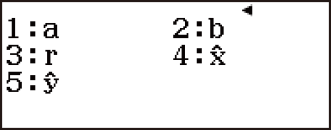
 (xˆ)
(xˆ)
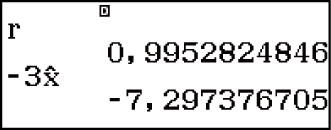
(x=2 → yˆ=?)
- 2


 (Regressionen)
(Regressionen)
 (yˆ)
(yˆ)
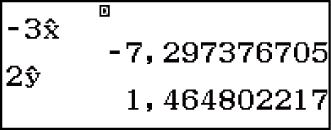
Befehle für Berechnung der Quadratischen Regression (y=a+bx+cx2)
Bei der Quadratischen Regression wird die Regression gemäß der folgenden Modellgleichung durchgeführt.
y = a + bx + cx2
Für den jeweiligen Befehl wird die folgende Berechnungsformel verwendet.
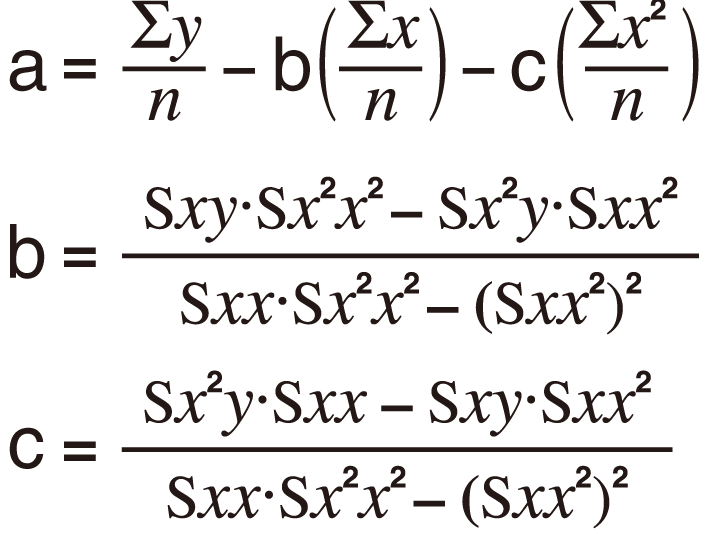
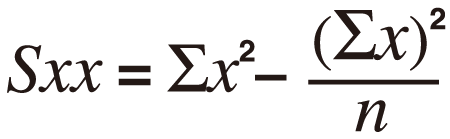
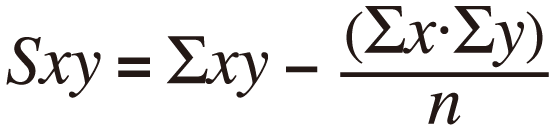
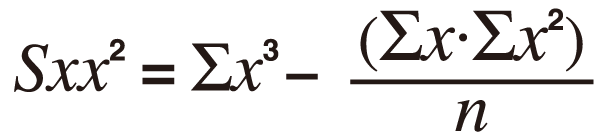
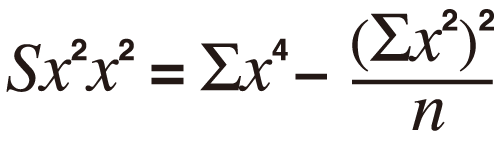
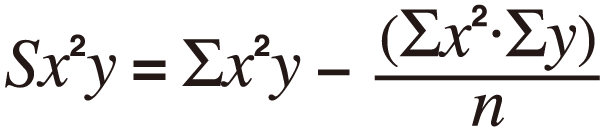
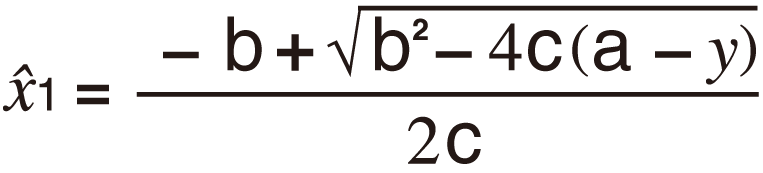
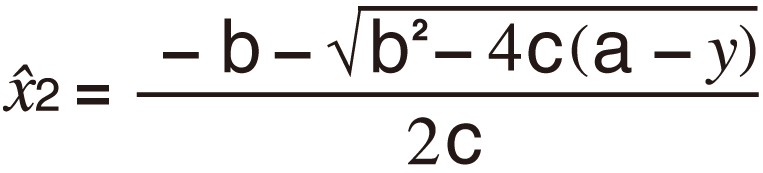

Die Addition-, Variable- und Minimum/Maximum-Untermenüoperationen sind die gleichen wie bei den Berechnungen der Linearen Regression.
Regressionen-Untermenü (

 (Regressionen))
(Regressionen))
| Wählen Sie dieses Menüelement: | Wenn Sie Folgendes erhalten möchten: |
|---|---|
 (a) (a) |
Regressionskoeffizientkonstanten-Term a |
 (b) (b) |
Linearer Koeffizient b des Regressionskoeffizienten |
 (c) (c) |
Quadratischer Koeffizient c des Regressionskoeffizienten |
 (xˆ1) (xˆ1) |
Schätzwert x1 |
 (xˆ2) (xˆ2) |
Schätzwert x2 |
 (yˆ) (yˆ) |
Schätzwert von y |
Beispiele für Berechnung der Quadratischen Regression
Wählen Sie die Quadratische Regression aus und geben Sie die folgenden Daten ein (Statistik: Aus)
| x | y | x | y | |
| 1,0 | 1,0 | 2,1 | 1,5 | |
| 1,2 | 1,1 | 2,4 | 1,6 | |
| 1,5 | 1,2 | 2,5 | 1,7 | |
| 1,6 | 1,3 | 2,7 | 1,8 | |
| 1,9 | 1,4 | 3,0 | 2,0 |

 (Typ auswählen)
(Typ auswählen) (y=a+bx+cx2)
(y=a+bx+cx2)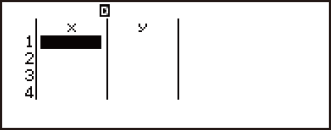
- 1
 1,2
1,2 1,5
1,5 1,6
1,6 1,9
1,9
2,1 2,4
2,4 2,5
2,5 2,7
2,7 3
3
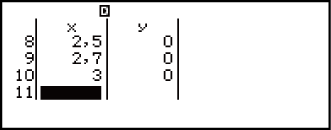


1 1,1
1,1 1,2
1,2 1,3
1,3 1,4
1,4
1,5 1,6
1,6 1,7
1,7 1,8
1,8 2
2
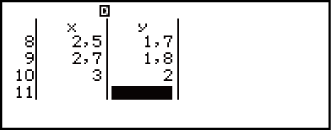
Anzeigen von statistischen Werten auf Grundlage eingegebener Daten.

 (2-Variab-Berech)
(2-Variab-Berech)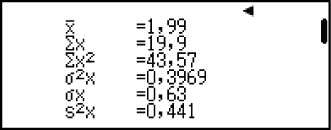
Anzeigen der Ergebnisse von Regressionsberechnungen auf Grundlage eingegebener Daten.


 (Regression)
(Regression)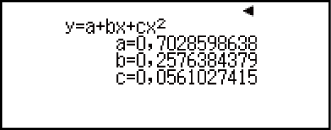
Berechnen Sie Regressionskoeffizientkonstanten-Term a, Linearer Koeffizient b und Quadratischer Koeffizient c.



 (Regressionen)
(Regressionen)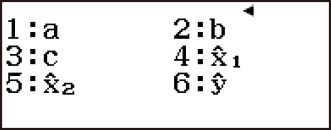
 (a)
(a)
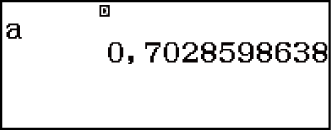


 (Regressionen)
(Regressionen)
 (b)
(b)
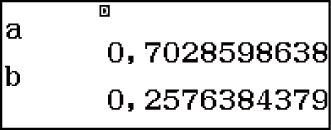


 (Regressionen)
(Regressionen)
 (c)
(c)
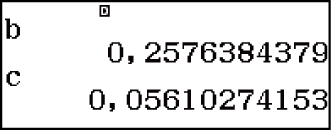
Befehle für Berechnung der Logarithmischen Regression (y=a+b・ln(x))
Bei der Logarithmischen Regression wird die Regression gemäß der folgenden Modellgleichung durchgeführt.
y = a + blnx
Für den jeweiligen Befehl wird die folgende Berechnungsformel verwendet.
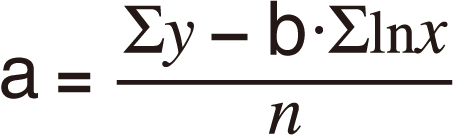
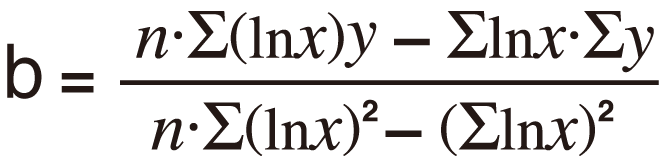

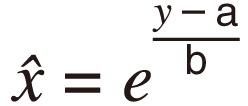
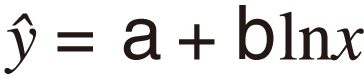
Die Addition-, Variable-, Minimum/Maximum- und Regressionen-Untermenüoperationen sind die gleichen wie bei den Berechnungen der Linearen Regression.
Beispiele für Berechnung der Logarithmischen Regression
Wählen Sie die Logarithmische Regression aus und geben Sie die folgenden Daten ein (Statistik: Aus)
| x | y |
| 29 | 1,6 |
| 50 | 23,5 |
| 74 | 38,0 |
| 103 | 46,4 |
| 118 | 48,9 |

 (Typ auswählen)
(Typ auswählen) (y=a+b・ln(x))
(y=a+b・ln(x))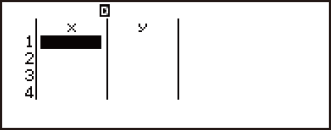
- 29
 50
50 74
74 103
103 118
118
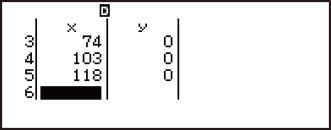


1,6 23,5
23,5 38
38 46,4
46,4 48,9
48,9
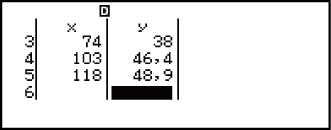
Anzeigen von statistischen Werten auf Grundlage eingegebener Daten.

 (2-Variab-Berech)
(2-Variab-Berech)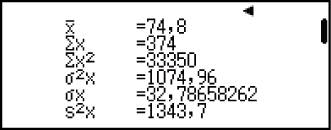
Anzeigen der Ergebnisse von Regressionsberechnungen auf Grundlage eingegebener Daten.


 (Regression)
(Regression)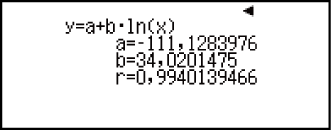
Berechnen Sie Regressionskoeffizientkonstanten-Term a, Regressionskoeffizient b und Korrelationskoeffizient r.



 (Regressionen)
(Regressionen)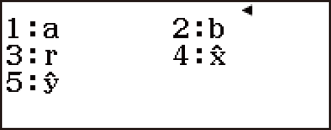
 (a)
(a)
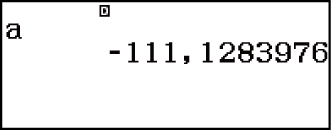


 (Regressionen)
(Regressionen)
 (b)
(b)
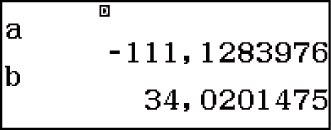


 (Regressionen)
(Regressionen)
 (r)
(r)
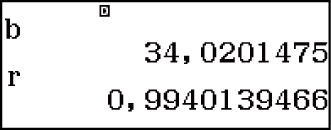
Berechnen Sie Schätzwerte.
(y=73 → xˆ=?)
- 73


 (Regressionen)
(Regressionen) 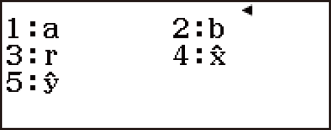
 (xˆ)
(xˆ)
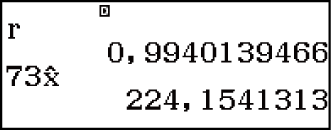
(x=80 → yˆ=?)
- 80


 (Regressionen)
(Regressionen)
 (yˆ)
(yˆ)
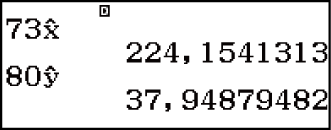
Befehle für Berechnung der e Exponentiellen Regression (y=a・e^(bx))
Bei der e Exponentiellen Regression wird die Regression gemäß der folgenden Modellgleichung durchgeführt.
y = aebx
Für den jeweiligen Befehl wird die folgende Berechnungsformel verwendet.

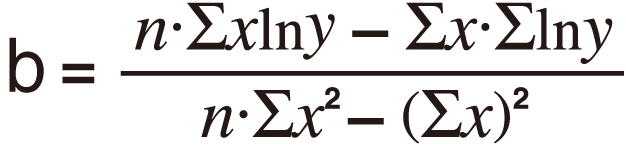

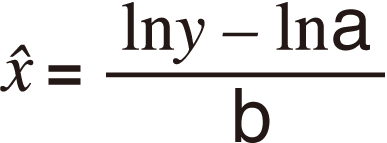
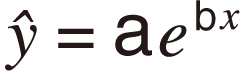
Die Addition-, Variable-, Minimum/Maximum- und Regressionen-Untermenüoperationen sind die gleichen wie bei den Berechnungen der Linearen Regression.
Beispiele für Berechnung der e Exponentiellen Regression
Wählen Sie e Exponentielle Regression aus und geben Sie die folgenden Daten ein (Statistik: Aus)
| x | y |
| 6,9 | 21,4 |
| 12,9 | 15,7 |
| 19,8 | 12,1 |
| 26,7 | 8,5 |
| 35,1 | 5,2 |

 (Typ auswählen)
(Typ auswählen)
 (y=a・e^(bx))
(y=a・e^(bx))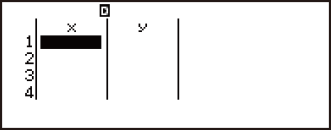
- 6,9
 12,9
12,9 19,8
19,8 26,7
26,7 35,1
35,1
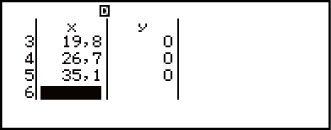


21,4 15,7
15,7 12,1
12,1 8,5
8,5 5,2
5,2
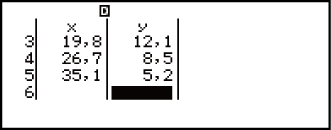
Anzeigen von statistischen Werten auf Grundlage eingegebener Daten.

 (2-Variab-Berech)
(2-Variab-Berech)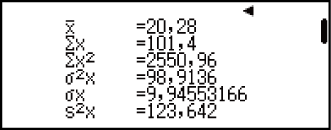
Anzeigen der Ergebnisse von Regressionsberechnungen auf Grundlage eingegebener Daten.


 (Regression)
(Regression)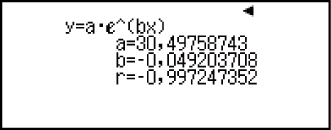
Berechnen Sie Regressionskoeffizientkonstanten-Term a, Regressionskoeffizient b und Korrelationskoeffizient r.



 (Regressionen)
(Regressionen)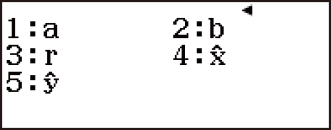
 (a)
(a)
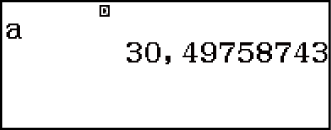


 (Regressionen)
(Regressionen)
 (b)
(b)
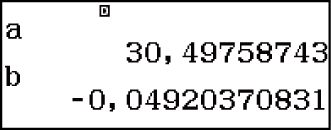


 (Regressionen)
(Regressionen)
 (r)
(r)
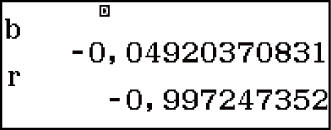
Berechnen Sie Schätzwerte.
(y=20 → xˆ=?)
- 20


 (Regressionen)
(Regressionen) 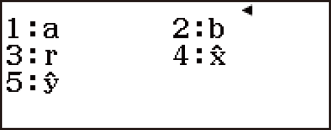
 (xˆ)
(xˆ)
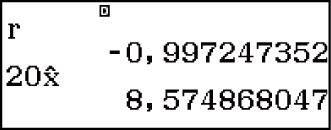
(x=16 → yˆ=?)
- 16


 (Regressionen)
(Regressionen)
 (yˆ)
(yˆ)
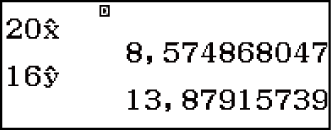
Befehle für Berechnung der ab Exponentiellen Regression (y=a・b^x)
Bei der ab Exponentiellen Regression wird die Regression gemäß der folgenden Modellgleichung durchgeführt.
y = abx
Für den jeweiligen Befehl wird die folgende Berechnungsformel verwendet.
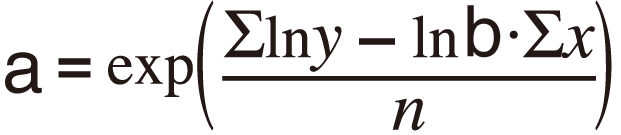


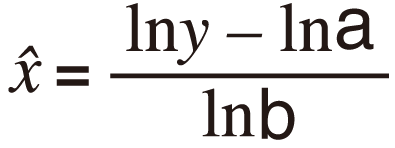
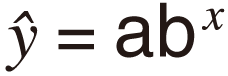
Die Addition-, Variable-, Minimum/Maximum- und Regressionen-Untermenüoperationen sind die gleichen wie bei den Berechnungen der Linearen Regression.
Beispiele für Berechnung der ab Exponentiellen Regression
Wählen Sie die ab Exponentielle Regression aus und geben Sie die folgenden Daten ein (Statistik: Aus)
| x | y |
| -1 | 0,24 |
| 3 | 4 |
| 5 | 16,2 |
| 10 | 513 |

 (Typ auswählen)
(Typ auswählen)
 (y=a・b^x)
(y=a・b^x)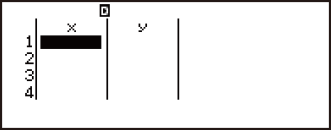
 1
1 3
3 5
5 10
10
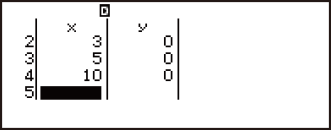


0,24 4
4 16,2
16,2 513
513
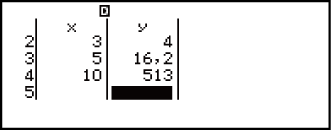
Anzeigen von statistischen Werten auf Grundlage eingegebener Daten.

 (2-Variab-Berech)
(2-Variab-Berech)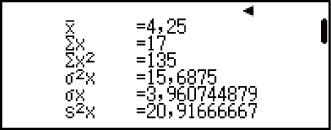
Anzeigen der Ergebnisse von Regressionsberechnungen auf Grundlage eingegebener Daten.


 (Regression)
(Regression)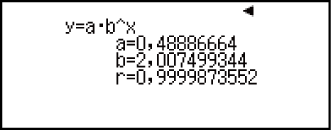
Berechnen Sie Regressionskoeffizientkonstanten-Term a, Regressionskoeffizient b und Korrelationskoeffizient r.



 (Regressionen)
(Regressionen)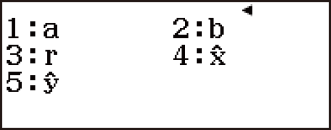
 (a)
(a)
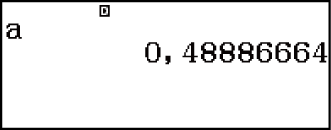


 (Regressionen)
(Regressionen)
 (b)
(b)
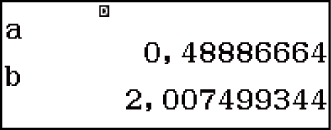


 (Regressionen)
(Regressionen)
 (r)
(r)
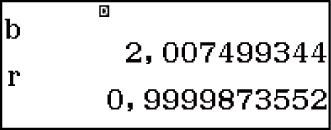
Berechnen Sie Schätzwerte.
(y=1,02 → xˆ=?)
- 1,02


 (Regressionen)
(Regressionen) 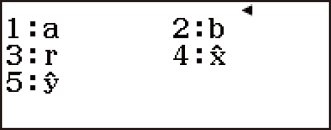
 (xˆ)
(xˆ)
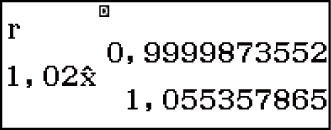
(x=15 → yˆ=?)
- 15


 (Regressionen)
(Regressionen)
 (yˆ)
(yˆ)
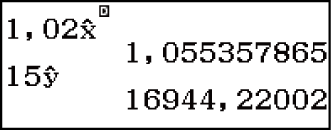
Befehle für Berechnung der Potenzregression (y=a・x^b)
Bei der Potenzregression wird die Regression gemäß der folgenden Modellgleichung durchgeführt.
y = axb
Für den jeweiligen Befehl wird die folgende Berechnungsformel verwendet.
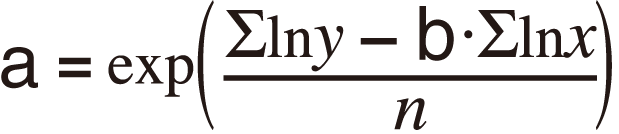
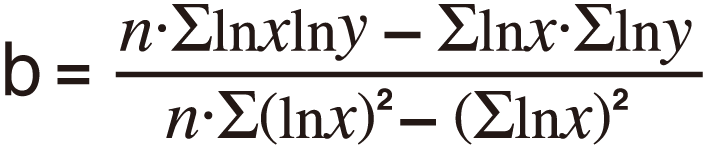

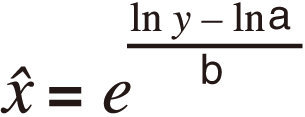
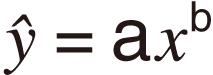
Die Addition-, Variable-, Minimum/Maximum- und Regressionen-Untermenüoperationen sind die gleichen wie bei den Berechnungen der Linearen Regression.
Beispiele für Berechnung der Potenzregression
Wählen Sie die Potenzregression aus und geben Sie die folgenden Daten ein (Statistik: Aus)
| x | y |
| 28 | 2410 |
| 30 | 3033 |
| 33 | 3895 |
| 35 | 4491 |
| 38 | 5717 |

 (Typ auswählen)
(Typ auswählen)
 (y=a・x^b)
(y=a・x^b)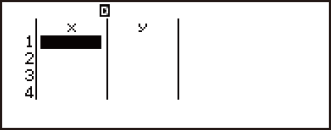
- 28
 30
30 33
33 35
35 38
38
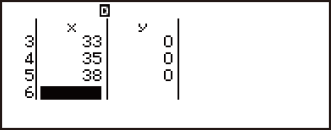


2410 3033
3033 3895
3895 4491
4491 5717
5717
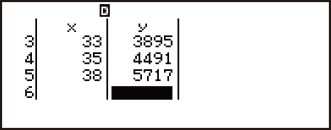
Anzeigen von statistischen Werten auf Grundlage eingegebener Daten.

 (2-Variab-Berech)
(2-Variab-Berech)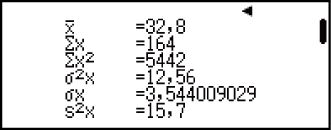
Anzeigen der Ergebnisse von Regressionsberechnungen auf Grundlage eingegebener Daten.


 (Regression)
(Regression)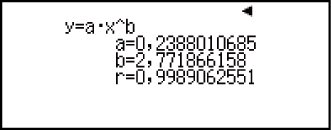
Berechnen Sie Regressionskoeffizientkonstanten-Term a, Regressionskoeffizient b und Korrelationskoeffizient r.



 (Regressionen)
(Regressionen)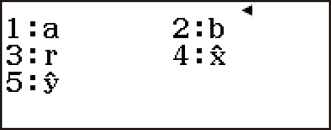
 (a)
(a)
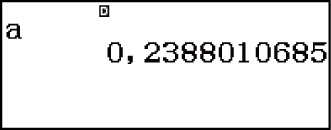


 (Regressionen)
(Regressionen)
 (b)
(b)
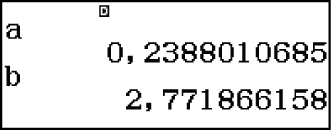


 (Regressionen)
(Regressionen)
 (r)
(r)
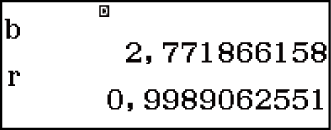
Berechnen Sie Schätzwerte.
(y=1000 → xˆ=?)
- 1000


 (Regressionen)
(Regressionen) 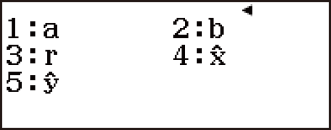
 (xˆ)
(xˆ)
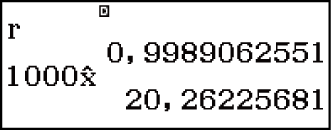
(x=40 → yˆ=?)
- 40


 (Regressionen)
(Regressionen)
 (yˆ)
(yˆ)
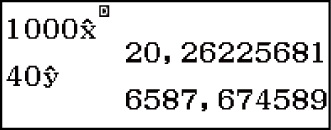
Befehle für Berechnung der Inversen Regression (y=a+b/x)
Bei der Inversen Regression wird die Regression gemäß der folgenden Modellgleichung durchgeführt.
y = a + bx
Für den jeweiligen Befehl wird die folgende Berechnungsformel verwendet.
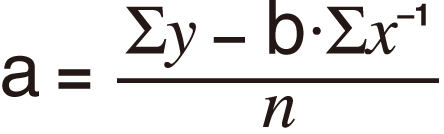
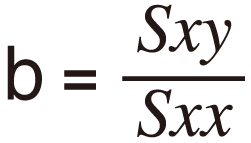
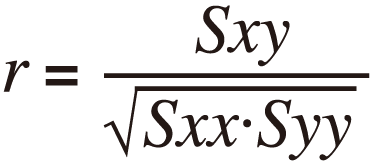
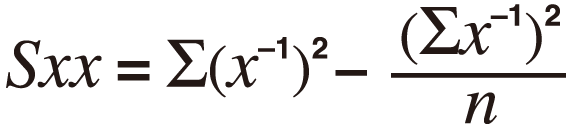
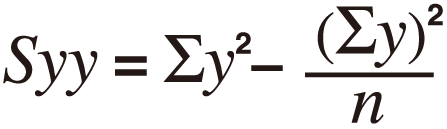
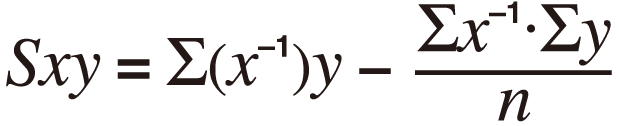
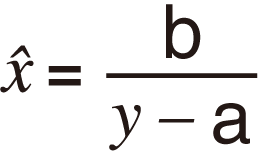
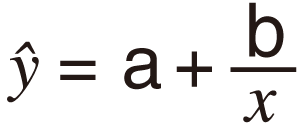
Die Addition-, Variable-, Minimum/Maximum- und Regressionen-Untermenüoperationen sind die gleichen wie bei den Berechnungen der Linearen Regression.
Beispiele für Berechnung der Inversen Regression
Wählen Sie die Inverse Regression aus und geben Sie die folgenden Daten ein (Statistik: Aus)
| x | y |
| 1,1 | 18,3 |
| 2,1 | 9,7 |
| 2,9 | 6,8 |
| 4,0 | 4,9 |
| 4,9 | 4,1 |

 (Typ auswählen)
(Typ auswählen)
 (y=a+b/x)
(y=a+b/x)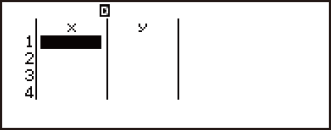
- 1,1
 2,1
2,1 2,9
2,9 4
4 4,9
4,9
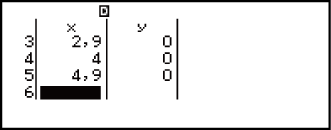


18,3 9,7
9,7 6,8
6,8 4,9
4,9 4,1
4,1
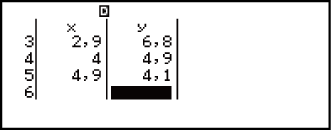
Anzeigen von statistischen Werten auf Grundlage eingegebener Daten.

 (2-Variab-Berech)
(2-Variab-Berech)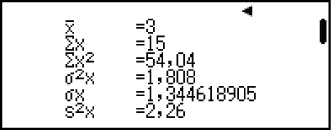
Anzeigen der Ergebnisse von Regressionsberechnungen auf Grundlage eingegebener Daten.


 (Regression)
(Regression)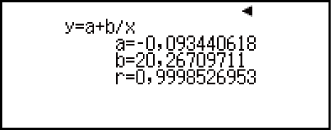
Berechnen Sie Regressionskoeffizientkonstanten-Term a, Regressionskoeffizient b und Korrelationskoeffizient r.



 (Regressionen)
(Regressionen)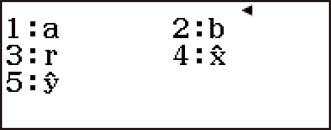
 (a)
(a)
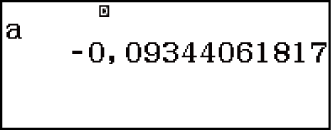


 (Regressionen)
(Regressionen)
 (b)
(b)
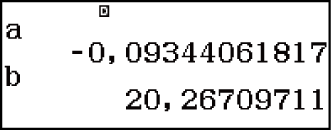


 (Regressionen)
(Regressionen)
 (r)
(r)
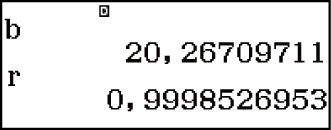
Berechnen Sie Schätzwerte.
(y=15 → xˆ=?)
- 15


 (Regressionen)
(Regressionen) 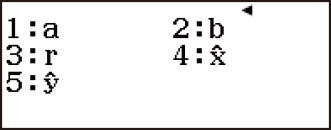
 (xˆ)
(xˆ)
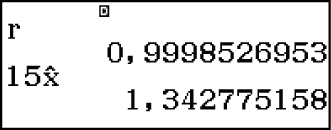
(x=3,5 → yˆ=?)
- 3,5


 (Regressionen)
(Regressionen)
 (yˆ)
(yˆ)